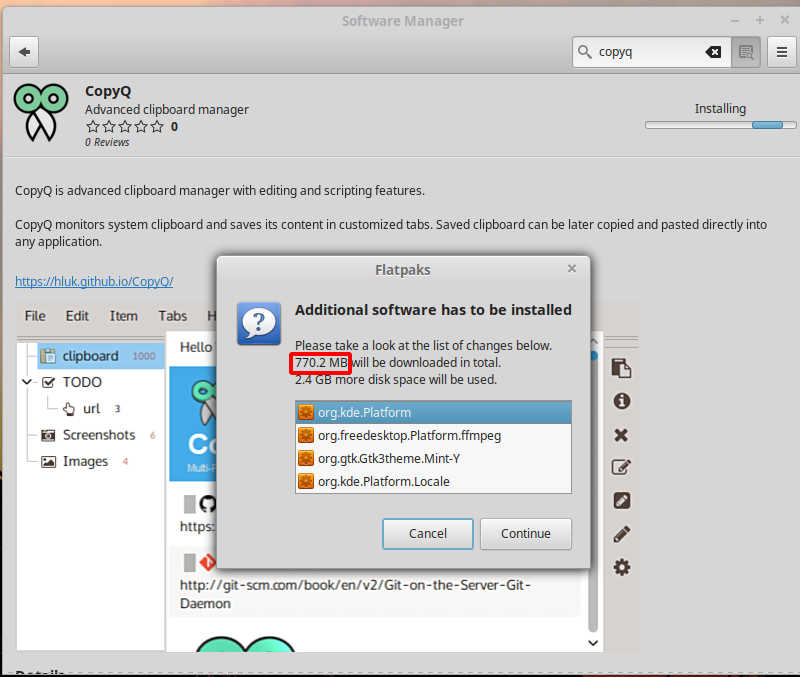
Tenminste, sinds vorig jaar kun je in Windows instellen dat je met win-V meerdere elementen (tekst, plaatjes, links, documenten, etc) kunt terughalen. Eerst werkte dat heel plagerig alleen in Win10-pro maar gelukkig nu ook in Win-10 home.
Maar het kan nog veel handiger. Daarvoor gebruik ik al een tijdje CopyQ, daar kun je zaken die je heel vaak nodig hebt standaard opslaan. En de laatste xxx (kun je instellen) zaken kun je van het clipboard terughalen, ook na een herstart van je computer.
Maar toen ik het programma ook onder Linux/Ubuntu heb geïnstalleerd, kwam ik achter een nog veel handigere feature. Je kunt een toets-combinatie programmeren om door de geschiedenis van je clipboard heen te wandelen.
Wat ik namelijk vaak doe:
* een aantal dingen op het clipboard zetten
Wat ik namelijk vaak doe:
* een aantal dingen op het clipboard zetten
* die er 1-voor-1 weer afhalen
Om dan steeds weer CopyQ te openen, of met Win-V je
clipboard-geschiedenis, en de juiste waarde te selecteren, dat is maar
een hoop gedoe. Maar ik heb nu CopyQ zo ingesteld dat je met ctrl-D de
vorige waarde van het klemboard haalt, zodat je die vervolgens met
cltr-V kunt plakken. En als je dat een aantal keer herhaalt, pluk je zo
alle waarden uit je klemboard die je er zojuist op hebt gezet.